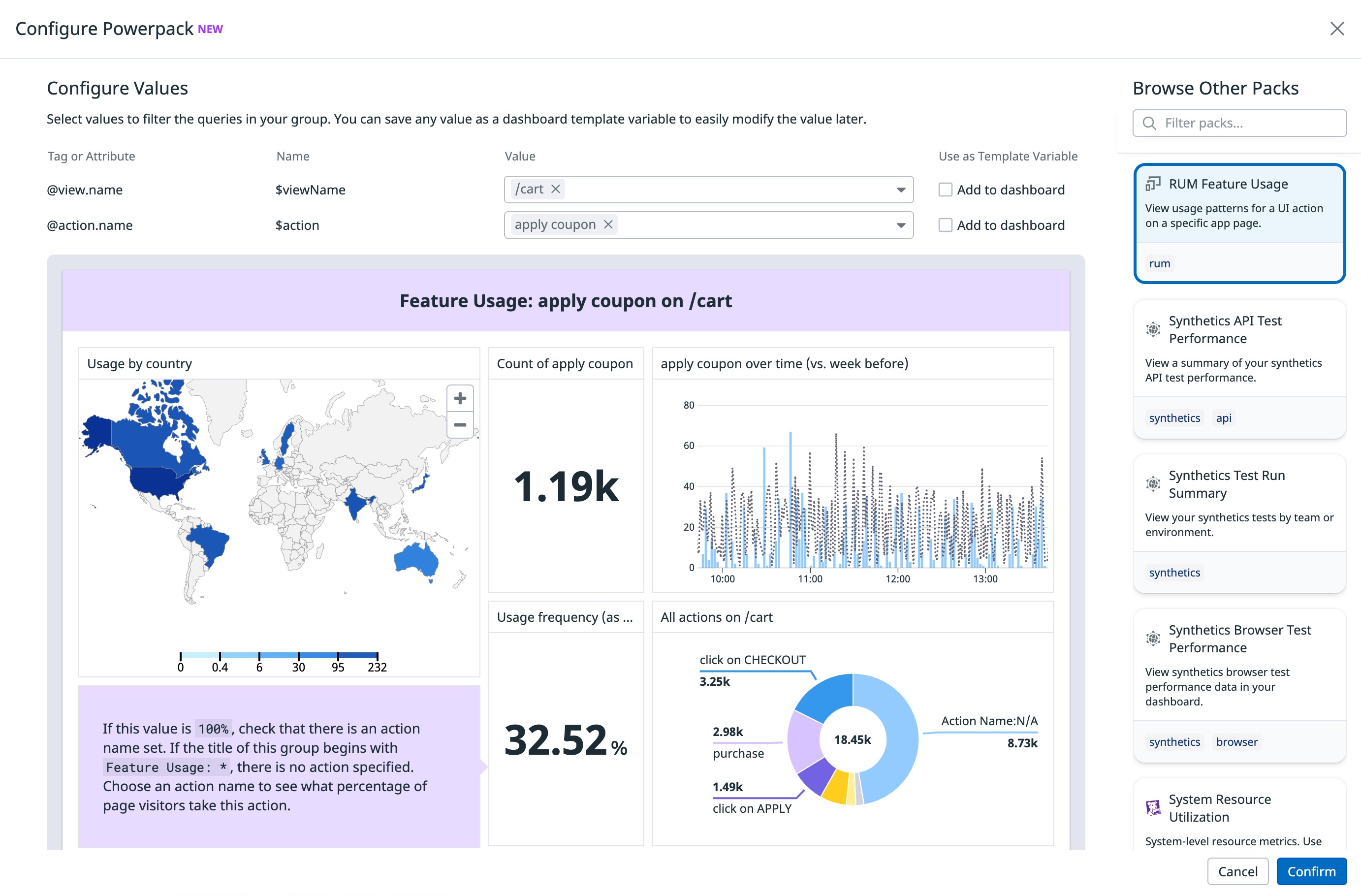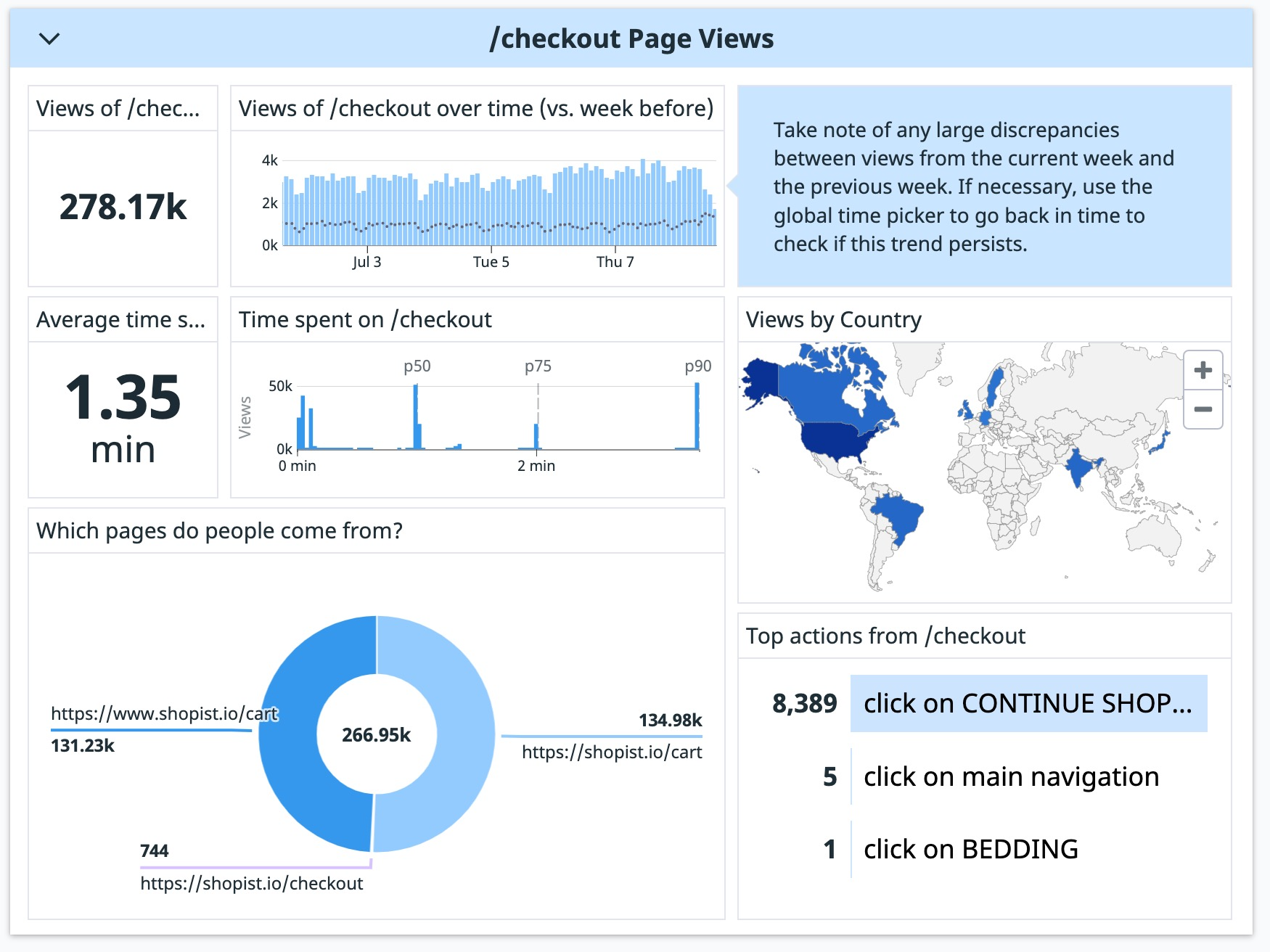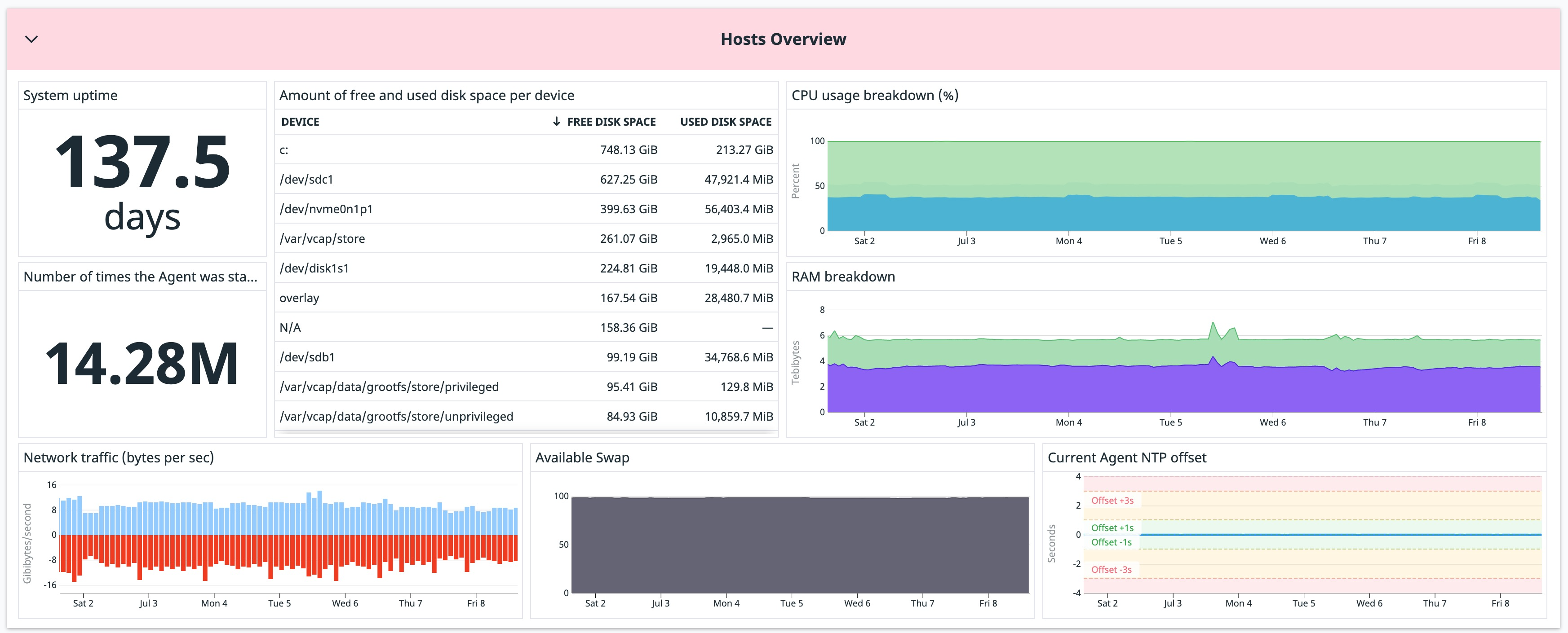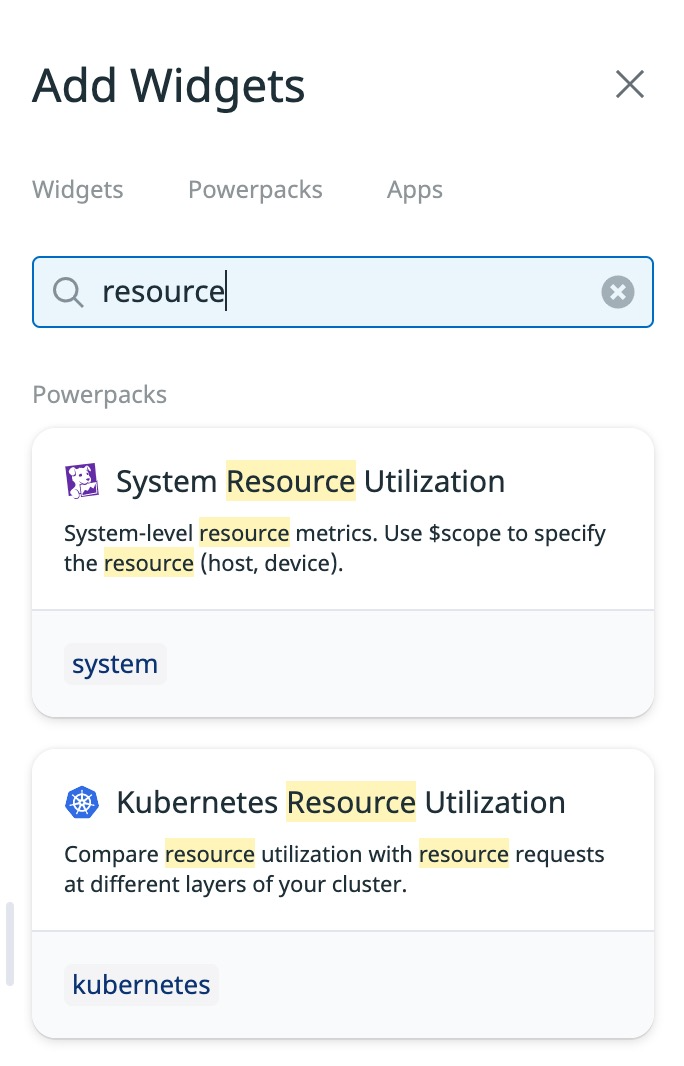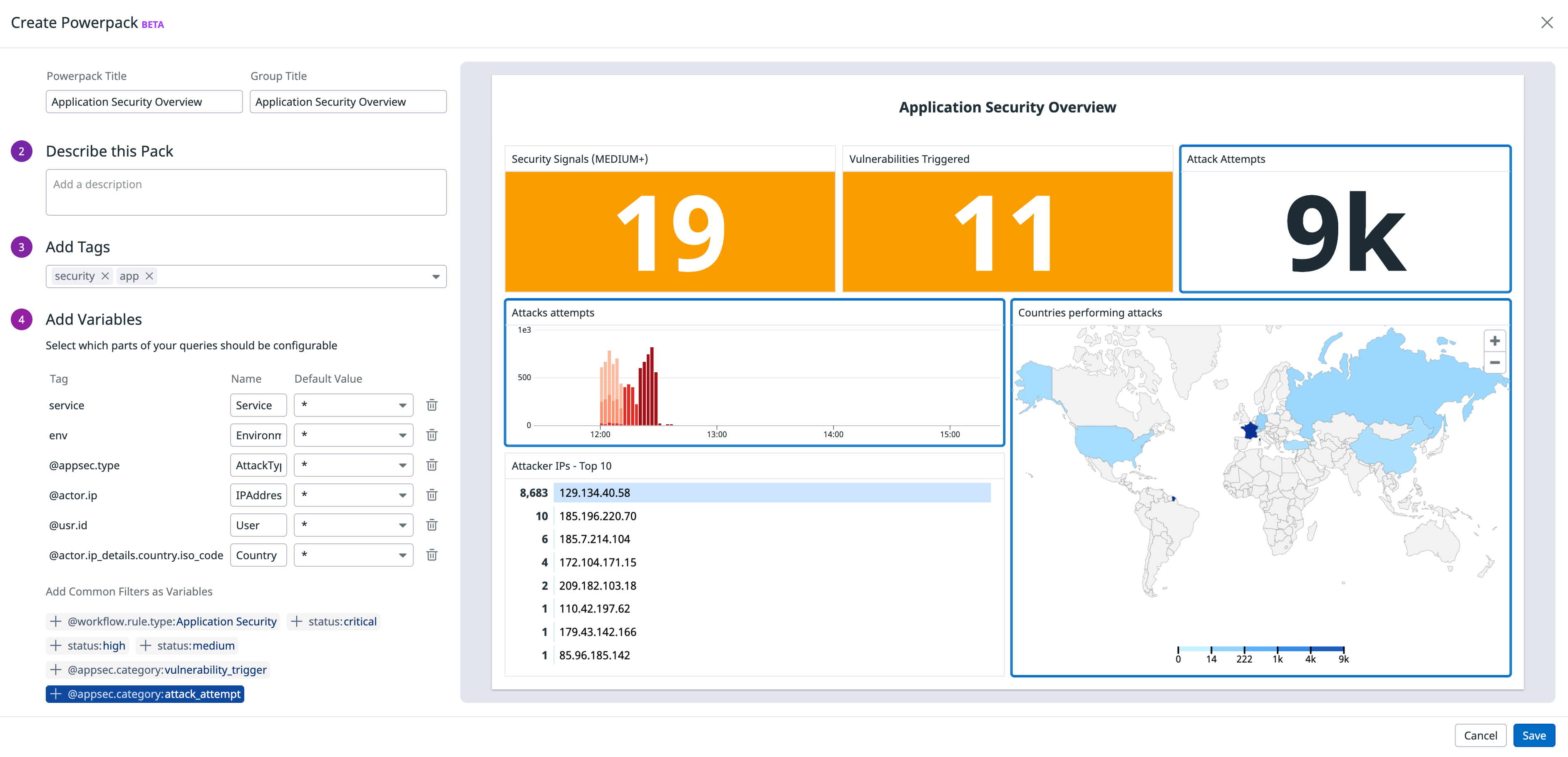- Esenciales
- Empezando
- Datadog
- Sitio web de Datadog
- DevSecOps
- Serverless para Lambda AWS
- Agent
- Integraciones
- Contenedores
- Dashboards
- Monitores
- Logs
- Rastreo de APM
- Generador de perfiles
- Etiquetas (tags)
- API
- Catálogo de servicios
- Session Replay
- Continuous Testing
- Monitorización Synthetic
- Gestión de incidencias
- Monitorización de bases de datos
- Cloud Security Management
- Cloud SIEM
- Application Security Management
- Workflow Automation
- CI Visibility
- Test Visibility
- Intelligent Test Runner
- Análisis de código
- Centro de aprendizaje
- Compatibilidad
- Glosario
- Atributos estándar
- Guías
- Agent
- Uso básico del Agent
- Arquitectura
- IoT
- Plataformas compatibles
- Recopilación de logs
- Configuración
- Configuración remota
- Automatización de flotas
- Actualizar el Agent
- Solucionar problemas
- Detección de nombres de host en contenedores
- Modo de depuración
- Flare del Agent
- Estado del check del Agent
- Problemas de NTP
- Problemas de permisos
- Problemas de integraciones
- Problemas del sitio
- Problemas de Autodiscovery
- Problemas de contenedores de Windows
- Configuración del tiempo de ejecución del Agent
- Consumo elevado de memoria o CPU
- Guías
- Seguridad de datos
- Integraciones
- OpenTelemetry
- Desarrolladores
- Autorización
- DogStatsD
- Checks personalizados
- Integraciones
- Crear una integración basada en el Agent
- Crear una integración API
- Crear un pipeline de logs
- Referencia de activos de integración
- Crear una oferta de mercado
- Crear un cuadro
- Crear un dashboard de integración
- Crear un monitor recomendado
- Crear una regla de detección Cloud SIEM
- OAuth para integraciones
- Instalar la herramienta de desarrollo de integraciones del Agente
- Checks de servicio
- Complementos de IDE
- Comunidad
- Guías
- API
- Aplicación móvil de Datadog
- CoScreen
- Cloudcraft
- En la aplicación
- Dashboards
- Notebooks
- Editor DDSQL
- Hojas
- Monitores y alertas
- Infraestructura
- Métricas
- Watchdog
- Bits AI
- Catálogo de servicios
- Catálogo de APIs
- Error Tracking
- Gestión de servicios
- Objetivos de nivel de servicio (SLOs)
- Gestión de incidentes
- De guardia
- Gestión de eventos
- Gestión de casos
- Workflow Automation
- App Builder
- Infraestructura
- Universal Service Monitoring
- Contenedores
- Serverless
- Monitorización de red
- Coste de la nube
- Rendimiento de las aplicaciones
- APM
- Términos y conceptos de APM
- Instrumentación de aplicación
- Recopilación de métricas de APM
- Configuración de pipelines de trazas
- Correlacionar trazas (traces) y otros datos de telemetría
- Trace Explorer
- Observabilidad del servicio
- Instrumentación dinámica
- Error Tracking
- Seguridad de los datos
- Guías
- Solucionar problemas
- Continuous Profiler
- Database Monitoring
- Gastos generales de integración del Agent
- Arquitecturas de configuración
- Configuración de Postgres
- Configuración de MySQL
- Configuración de SQL Server
- Configuración de Oracle
- Configuración de MongoDB
- Conexión de DBM y trazas
- Datos recopilados
- Explorar hosts de bases de datos
- Explorar métricas de consultas
- Explorar ejemplos de consulta
- Solucionar problemas
- Guías
- Data Streams Monitoring
- Data Jobs Monitoring
- Experiencia digital
- Real User Monitoring
- Monitorización del navegador
- Configuración
- Configuración avanzada
- Datos recopilados
- Monitorización del rendimiento de páginas
- Monitorización de signos vitales de rendimiento
- Monitorización del rendimiento de recursos
- Recopilación de errores del navegador
- Rastrear las acciones de los usuarios
- Señales de frustración
- Error Tracking
- Solucionar problemas
- Monitorización de móviles y TV
- Plataforma
- Session Replay
- Exploración de datos de RUM
- Feature Flag Tracking
- Error Tracking
- Guías
- Seguridad de los datos
- Monitorización del navegador
- Análisis de productos
- Pruebas y monitorización de Synthetics
- Continuous Testing
- Entrega de software
- CI Visibility
- CD Visibility
- Test Visibility
- Configuración
- Tests en contenedores
- Búsqueda y gestión
- Explorador
- Monitores
- Flujos de trabajo de desarrolladores
- Cobertura de código
- Instrumentar tests de navegador con RUM
- Instrumentar tests de Swift con RUM
- Detección temprana de defectos
- Reintentos automáticos de tests
- Correlacionar logs y tests
- Guías
- Solucionar problemas
- Intelligent Test Runner
- Code Analysis
- Quality Gates
- Métricas de DORA
- Seguridad
- Información general de seguridad
- Cloud SIEM
- Cloud Security Management
- Application Security Management
- Observabilidad de la IA
- Log Management
- Observability Pipelines
- Gestión de logs
- Administración
- Gestión de cuentas
- Seguridad de los datos
- Sensitive Data Scanner
- Ayuda
Escalar los conocimientos sobre la creación de gráficos con Powerpacks
Información general
Los Powerpacks son grupos de plantillas de widgets que ayudan a escalar los conocimientos sobre la creación de gráficos en forma de bloques de construcción de dashboards reutilizables. Proporcionan una forma escalable de obtener información sobre el dominio o los estándares específicos de la organización y compartirlos con toda la organización. Gracias a los Powerpacks, los creadores de dashboards pueden incorporar conocimientos sobre todas las áreas tecnológicas a sus sistemas existentes, sin necesidad de formación adicional.
Los Powerpacks pueden ser preconfigurados (creados por Datadog) o personalizados (creados por un usuario).
- Los Powerpacks preconfigurados proporcionan vistas de patrones comunes de monitorización listas para utilizar, como las métricas de rendimiento o el uso de funciones. A menudo están vinculados a un producto específico o integración (como
RUM Page Views) y son mantenidos por Datadog. - Cualquier persona con permisos de escritura en dashboards puede crear Powerpacks personalizados para ayudar a los usuarios a compartir y estandarizar las prácticas recomendadas internas. Las actualizaciones de los Powerpacks personalizados se sincronizan con todas las instancias de Powerpacks, por lo que no es necesario que realices actualizaciones individuales en varios dashboards.
Esta guía aborda las prácticas recomendadas para crear y compartir Powerpacks personalizados.
¿En qué casos son útiles los Powerpacks?
A medida que una organización crece, los conocimientos y la propiedad se distribuyen fácilmente entre varios equipos. Los Powerpacks funcionan mejor en organizaciones con:
- Equipos que cuentan con una tecnología específica (por ejemplo, Postgres, Kafka, Node.js) o intereses (como el cumplimiento o la seguridad) en toda la organización.
- Equipos individuales encargados de incorporar estas tecnologías o estos intereses a vistas de pila completa, orientadas al negocio.
Este modelo de propiedad incentiva la estandarización entre tus equipos y proporciona una forma escalable de promover las prácticas recomendadas de la organización para la monitorización de componentes claves de un negocio. Tanto para las métricas operativas, como para los indicadores claves del rendimiento (KPI), la distribución de la propiedad a lo largo de líneas tecnológicas y líneas de equipos garantiza que las partes interesadas claves, como los ingenieros de guardia, los ingenieros de fiabilidad del sitio (SRE) y los ejecutivos, puedan acceder e interpretar vistas relevantes de dashboards en toda la empresa.
Prácticas recomendadas para crear un Powerpack
Un Powerpack correctamente creado puede acelerar la adopción por parte de una organización de nuevos patrones de monitorización, como la incorporación de la observabilidad de la seguridad a todos los dashboards de los equipos de aplicaciones existentes. Crea un Powerpack claro y autónomo para garantizar que los propietarios de dashboards puedan sacar el máximo partido de tu contenido y para minimizar los problemas o las preguntas.
Crear contenidos autoexplicativos
El contenido de un Powerpack debe ser autoexplicativo. Al crear un Powerpack, incluye el contexto que necesitará una persona que visualiza un dashboard para interpretar y entender el paquete, incluso en el contexto de otros grupos del dashboard. Algunas herramientas para lograrlo incluyen:
- Títulos claros y breves para describir lo que muestra un gráfico.
- Widgets con notas con contexto adicional.
- Marcadores horizontales para indicar los umbrales previstos e imprevistos.
Un widget con nota puede ofrecer un contexto útil sobre cómo interpretar un gráfico. Por ejemplo, el Powerpack RUM Page Views describe cómo comparar las vistas de páginas de la semana actual con las de la semana anterior. Las notas también pueden enviar a recursos externos, como en el pack System Resource Utilization.
Los marcadores en gráficos, como los marcadores horizontales y las funciones de predicción, pueden proporcionar contexto sobre el significado de un valor. Por ejemplo, el paquete Hosts Overview muestra las compensaciones NTP del Agent, donde estas aparecen en un gráfico. Los marcadores horizontales reducen el seguimiento visual por parte del observador al definir claramente los umbrales aceptables en un gráfico.
Volver más visibles los Powerpacks
Los Powerpacks aparecen en la bandeja de widgets del dashboard y puedes encontrarlos mediante búsquedas por palabra clave o etiqueta. El título, la descripción y las etiquetas del Powerpack son campos que se pueden buscar y además ayudan al usuario a encontrar tu Powerpack más fácilmente.
Para asegurarte de que sólo los usuarios adecuados encuentren tu Powerpack, incluye palabras clave que tus usuarios pueden buscar (como “rendimiento”) en el título o la descripción y etiqueta las tecnologías clave.
Las descripciones están limitadas a 80 caracteres. Una buena descripción proporciona un breve resumen sobre los usos de un paquete y cómo puede utilizarse. Por ejemplo, la sección “View usage patterns for a UI action on a specific app page” (Ver patrones de uso para una acción de interfaz de usuario en una página de aplicación específica) para RUM Feature Usage describe qué rastrea el Powerpack y qué espera como entrada (una página de aplicación específica), e incluye palabras clave como “usage” (uso), “UI” (interfaz de usuario) y “app” (aplicación).
Etiquetado de Powerpacks
Utiliza etiquetas para especificar tecnologías clave o buscar frases en un paquete específico (por ejemplo, aws, k8s, app). Utiliza cadenas simples para describir el contenido de los paquetes y evita introducir directamente pares key:value en el campo de etiquetado. Las etiquetas tienen un límite de 80 caracteres.
Para buscar Powerpacks mediante etiquetas en la bandeja de widgets, utiliza la sintaxis tag:search_string.
Volver más personalizables los Powerpacks
Los Powerpacks son más útiles cuando cada equipo puede personalizados según su contexto relevante. Configura las variables de configuración para permitirlo.
El modal de creación de Powerpacks te sugiere variables para añadir a tu pack, basándose en filtros comunes que aparecen en las consultas. Pasa el cursor sobre cualquier variable sugerida para ver a qué gráficos afecta. Para añadir una variable no sugerida, modifica tus gráficos directamente en el dashboard, para utilizar la variable deseada como filtro o como variable de plantilla.
Modifica los nombres de las variables para aclarar cómo deben utilizarlas las demás personas. En el ejemplo siguiente, @appsec.type pasa a llamarse AttackType para aclarar la entrada esperada.
Las variables de configuración sirven para dos propósitos. Pueden:
- Ayudar a un equipo a adaptar un Powerpack a su contexto una sola vez, antes de que el pack se añada a su dashboard (por ejemplo, seleccionando un
servicepara asegurarse de que un Powerpack de seguridad es relevante para el servicio correcto). - Permitir a los usuarios filtrar un Powerpack después de añadirlo a un dashboard (por ejemplo, visualizando señales de seguridad de un Powerpack en entornos de
prody también destaging).
Cada usuario de Powerpack decide si desea guardar una variable en su dashboard para permitir el filtrado dinámico. En el siguiente ejemplo, el usuario puede cambiar el valor de $Environment en su dashboard, a través de una variable de plantilla, pero $Service siempre se configura en agent.
Actualización de un Powerpack
Los cambios realizados en un Powerpack personalizado existente se reflejan en todas las instancias del mismo Powerpack. Esto puede simplificar el proceso de actualización del contenido duplicado en varios dashboards. Haz clic en Edit Powerpack Layout (Editar el diseño del Powerpack) para editar instancias sincronizadas del Powerpack.
Permisos
Por defecto, los permisos de edición de Powerpacks están restringidos al autor. El permiso de edición puede modificarse en cualquier momento a través del menú de los tres puntos verticales en la bandeja de widgets o en el encabezado de una instancia de Powerpack.
Correr la voz
Una vez que hayas creado tu Powerpack, comunícaselo a tu organización. La comunicación sobre el paquete sirve tanto para darlo a conocer, como para proporcionar un canal para cualquier pregunta. Comparte el nombre de tu Powerpack con tu organización, a través de canales de comunicación como el correo electrónico o las plataformas de mensajería, aclara a quién va dirigido y describe dónde esperas que aparezca.